cíl
přepínač může mít více IP adres. Každá IP adresa může být přiřazena zadaným rozhraním nebo portům, skupinám agregace odkazů (Mas) nebo virtuálním místním sítím (VLAN). Chcete-li zařízení vzdáleně spravovat, musí být pro přístup k přepínači definována adresa IP. To vám umožní snadno konfigurovat nebo řešit problémy zařízení pomocí webového nástroje, Telnet nebo Secure Shell (SSH).
IP adresu přepínače lze ručně konfigurovat nebo automaticky přijímat ze serveru DHCP (Dynamic Host Configuration Protocol). Pokud nejsou k dispozici žádné servery DHCP, přepínač použije výchozí tovární adresu IP, která je 192.168.1.254.
tento článek obsahuje pokyny, jak nakonfigurovat nastavení IP adresy vašeho přepínače prostřednictvím rozhraní příkazového řádku (CLI).
pokud nejste obeznámeni s podmínkami v tomto dokumentu, podívejte se na Cisco Business: Glosář nových podmínek.
použitelná zařízení
- řada Sx350
- řada SG350X
- řada Sx500
- řada Sx550x
verze softwaru
- 1.4.7.05 — Sx500
- 2.2.8.4-Sx350, SG350X, SX550X
Konfigurace IP adresy přepínače přes CLI
důležité: Pokud je váš přepínač v jednom z režimů stohování s přítomným pohotovostním přepínačem, doporučuje se nakonfigurovat statickou IP adresu, aby se zabránilo odpojení od sítě během aktivního přepínání stohování. Důvodem je, že když pohotovostní přepínač převezme kontrolu nad zásobníkem, při použití DHCP může obdržet jinou IP adresu, než kterou obdržela původní aktivní jednotka zásobníku.
Statická IP adresa
DHCP IP adresa
Konfigurace statické IP adresy
v tomto scénáři je přepínač nastaven bez dostupnosti DHCP serveru. Podle následujících kroků nakonfigurujte statickou IP adresu na přepínači:
Krok 1. Připojte počítač přímo k přepínači pomocí sériového kabelu.
pokud dáváte přednost SSH do přepínače, klikněte zde pro zobrazení článku o získání přístupu CLI k přepínači.
Krok 2. Přihlaste se do konzoly přepínače. Výchozí uživatelské jméno a heslo je cisco / cisco. Pokud jste nakonfigurovali nové uživatelské jméno nebo heslo, zadejte místo toho přihlašovací údaje.
Poznámka: V tomto příkladu se používá 24PORTOVÝ gigabitový stohovatelný spravovaný přepínač SG350X-24.
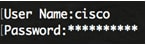
Krok 3. Z privilegovaného režimu EXEC přepínače zadejte globální konfigurační režim zadáním následujícího:
SG350X # configure
Poznámka: příkaz configure je ekvivalentní konfiguraci terminálu
Krok 4. V režimu globální konfigurace zadejte kontext rozhraní zadáním následujícího:
SG350X (config) # interface {{mask | prefix-length}} – pomocí příkazu reload okamžitě načtěte přepínač.
možnosti jsou:
- ip adresa-určuje IP adresu.
- maska-určuje síťovou masku IP adresy.
- prefix-length-určuje počet bitů, které obsahují předponu IP adresy. Délce předpony musí předcházet lomítko (/). Rozsah je 8 až 30.
SG350X (config-if)#ip adresa 192.168.100.201 255.255.255.0
poznámka: v tomto příkladu je použitá IP adresa 192.168.100.201 s maskou 255.255.255.0.
Krok 6. (Volitelné) Chcete-li odstranit IP adresu z rozhraní, použijte příkaz no form příkazu IP address zadáním následujícího:
SG350X(config-if)#no ip address
Krok 7. Zadejte příkaz Konec a vraťte se do privilegovaného režimu EXEC přepínače.
SG350X (config-if) # end
Krok 8. (Volitelné) Chcete-li zobrazit konfiguraci IP adresy a informace na rozhraní, zadejte následující příkaz v privilegovaném režimu EXEC:
SG350X#show ip interface
Poznámka: V tomto příkladu je IP adresa 192.168.100.201 a typ je statický.

Krok 9. (Volitelné) Chcete-li uložit nakonfigurovaná nastavení do konfiguračního souboru po spuštění, zadejte následující:
SG350X#copy running-config startup-config
Krok 10. (Volitelné) stiskněte Y pro Ano nebo N Pro ne na klávesnici, jakmile se zobrazí výzva k přepsání souboru….

Poznámka: V tomto příkladu je stisknuto Y.
nyní byste měli úspěšně nakonfigurovat statické nastavení IP adresy vašeho přepínače.
nakonfigurujte IP adresu pomocí DHCP
v tomto scénáři je přepínač připojen k routeru, který funguje jako aktivní DHCP server. Podle níže uvedených kroků nakonfigurujte IP adresu přepínače pomocí DHCP.
Krok 1. Připojte počítač přímo k přepínači pomocí sériového kabelu.
Krok 2. Přihlaste se do konzoly přepínače. Výchozí uživatelské jméno a heslo je cisco / cisco. Pokud jste nakonfigurovali nové uživatelské jméno nebo heslo, zadejte místo toho přihlašovací údaje.
Poznámka: V tomto příkladu se používá 24PORTOVÝ gigabitový stohovatelný spravovaný přepínač SG350X-24.

Krok 3. Z privilegovaného režimu EXEC přepínače zadejte režim globální konfigurace zadáním následujícího:
SG350X # configure
Krok 4. V režimu globální konfigurace zadejte kontext rozhraní zadáním následujícího:
SG350X (config) # interface
Poznámka: V tomto příkladu se používá rozhraní vlan 1. VLAN 1 je výchozí VLAN přepínače.
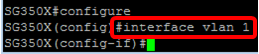
Krok 5. V kontextu rozhraní získáte IP adresu ze serveru DHCP zadáním následujícího:
SG350X (config-if) # interface
obdržíte upozornění, že zařízení bylo nakonfigurováno na zadaném rozhraní.
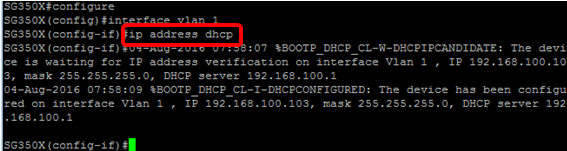
Krok 6. (Volitelné) Chcete-li odstranit IP adresu z rozhraní, použijte příkaz no form příkazu DHCP IP address zadáním následujícího:
SG350X(config-if)#no ip address dhcp
Krok 7. Zadejte příkaz Konec a vraťte se do privilegovaného režimu EXEC přepínače.
SG350X (config-if) # konec
Krok 8. (Volitelné) Chcete-li zobrazit konfiguraci IP adresy a informace o rozhraní, zadejte v privilegovaném režimu EXEC následující příkaz:
SG350X#show ip interface
Poznámka: V tomto příkladu je IP adresa 192.168.100.103 a typ je DHCP.
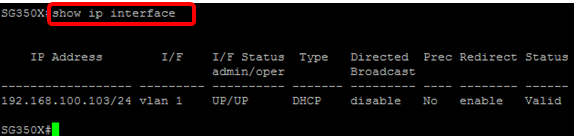
Krok 9. (Volitelné) Chcete-li zobrazit konfiguraci IP adresy a informace v klientském rozhraní DHCP, zadejte v privilegovaném režimu EXEC následující příkaz:
SG350X#show IP dhcp Client interface
Krok 10. (Volitelné) Chcete-li uložit nakonfigurovaná nastavení do konfiguračního souboru po spuštění, zadejte následující:
SG350X#copy running-config startup-config
krok 11. (Volitelné) stiskněte Y pro Ano nebo N Pro ne na klávesnici, jakmile se zobrazí výzva k přepsání souboru….

Poznámka: V tomto příkladu je stisknuto Y.
nyní byste měli úspěšně nakonfigurovat nastavení IP adresy DHCP na přepínači.